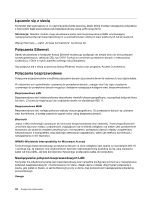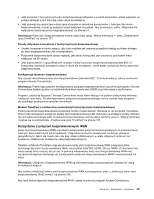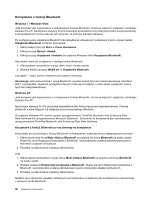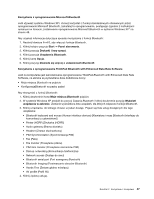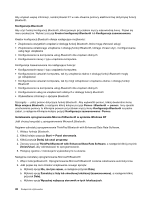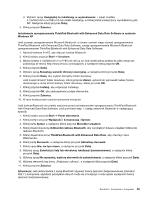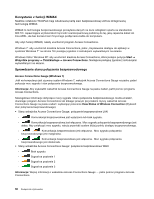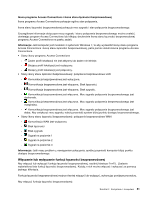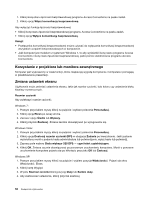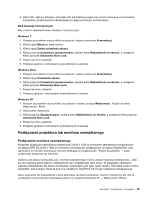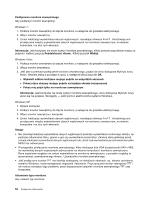Lenovo ThinkPad T420s (Polish) User Guide - Page 67
with Enhanced Data Rate Software, zastąp oprogramowanie Microsoft
 |
View all Lenovo ThinkPad T420s manuals
Add to My Manuals
Save this manual to your list of manuals |
Page 67 highlights
d. Wybierz opcję Uwzględnij tę lokalizację w wyszukiwaniu: i wpisz ścieżkę C:\SWTOOLS\Drivers\MSBTooth lub określ lokalizację, w której został umieszczony wyodrębniony plik INF. Następnie kliknij przycisk Dalej. 3. Kliknij przycisk Zakończ. Instalowanie oprogramowania ThinkPad Bluetooth with Enhanced Data Rate Software w systemie Windows XP Jeśli używasz oprogramowania Microsoft Bluetooth, a chcesz zamiast niego używać oprogramowania ThinkPad Bluetooth with Enhanced Data Rate Software, zastąp oprogramowanie Microsoft Bluetooth oprogramowaniem ThinkPad Bluetooth with Enhanced Data Rate Software: 1. Naciśnij klawisze Fn+F5, aby włączyć funkcje Bluetooth. 2. Kliknij kolejno pozycje Start ➙ Uruchom. 3. Wpisz ścieżkę C:\SWTOOLS\Drivers\TPBTooth\Setup.exe (lub określ pełną ścieżkę do pliku setup.exe pobranego ze strony http://www.lenovo.com/support), a następnie kliknij przycisk OK. 4. Kliknij przycisk Dalej. 5. Wybierz opcję Akceptuję warunki Umowy Licencyjnej, a następnie kliknij przycisk Dalej. 6. Kliknij przycisk Dalej, aby wybrać domyślny folder docelowy. Jeśli musisz zmienić folder docelowy, kliknij przycisk Zmień, wybierz lub wprowadź nazwę folderu docelowego w oknie Zmień bieżący folder docelowy i kliknij przycisk OK. 7. Kliknij przycisk Instaluj, aby rozpocząć instalację. 8. Kliknij przycisk OK, aby zaakceptować podpis sterownika. 9. Kliknij przycisk Zakończ. 10. W razie konieczności uruchom ponownie komputer. Jeśli funkcje Bluetooth nie zostały włączone przed zainstalowaniem oprogramowania ThinkPad Bluetooth with Enhanced Data Rate Software, czyli pominięto etap 1, zastąp sterownik Bluetooth w następujący sposób: 1. Kliknij kolejno pozycje Start ➙ Panel sterowania. 2. Kliknij kolejno pozycje Wydajność i konserwacja i System. 3. Kliknij kartę Sprzęt, a następnie kliknij przycisk Menedżer urządzeń. 4. Kliknij dwukrotnie ikonę Odbiorniki radiowe Bluetooth, aby wyodrębnić drzewo urządzeń Odbiorniki radiowe Bluetooth. 5. Kliknij dwukrotnie ikonę ThinkPad Bluetooth with Enhanced Data Rate, aby otworzyć okno Właściwości. 6. Kliknij kartę Sterownik, a następnie kliknij przycisk Aktualizuj sterownik. 7. Kliknij opcję Nie, nie tym razem, a następnie przycisk Dalej. 8. Wybierz opcję Zainstaluj z listy lub określonej lokalizacji (zaawansowane), a następnie kliknij przycisk Dalej. 9. Wybierz opcję Nie wyszukuj, wybiorę sterownik do zainstalowania, a następnie kliknij przycisk Dalej. 10. Wybierz sterownik bez ikony „Podpisany cyfrowo", a następnie kliknij przycisk Dalej. 11. Kliknij przycisk Zakończ. Informacja: Jeśli jednocześnie z opcją Bluetooth używasz funkcji łączności bezprzewodowej (standard 802.11) komputera, szybkość przesyłania danych może się zmniejszyć i może spaść wydajność funkcji łączności bezprzewodowej. Rozdział 2. Korzystanie z komputera 49